華碩FL5900U裝win7圖文操作方步驟一:準備工作
1、準備一個≥8的U盤,制作一個U盤啟動盤,制作方法可參考:PE U盤啟動盤制作方法
2、下載本站推薦的完美支持usb3.0的專用Win7 64位旗艦版系統:WIN7 64位旗艦版系統
3、自行備份原有系統硬盤中的重要資料。(因為GPT分區轉化MBR分區時數據會丟失)
華碩FL5900U裝win7圖文操作方法步驟二:改BIOS
1、點擊開始菜單 --電源 -- 點擊重啟,重啟筆記本后按esc進入BIOS設置,然后按F7進入高級模式,按→方向鍵移動到Security,選擇Secure Boot,然后回車進入把Secure Boot control選enabled改為disabled關閉安全啟動,然后按F10保存重啟;
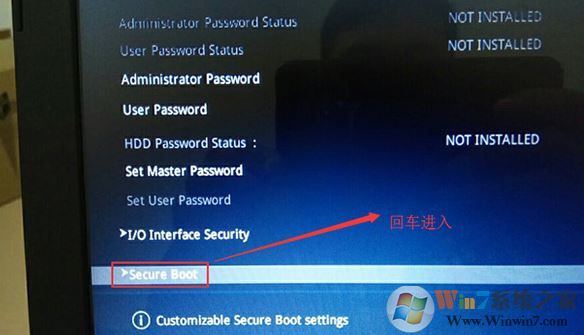
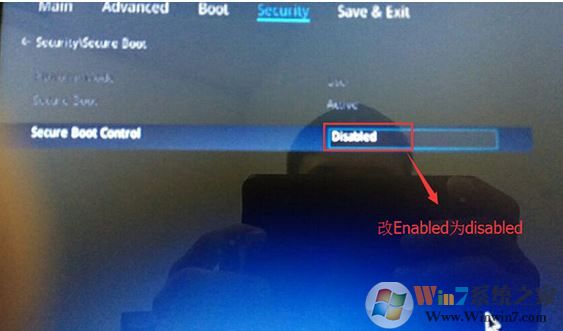
2、重啟后切換到BOOT的選項,分別把fast boot和csm support由disabled改成enabled,分別開啟快速啟動和兼容模式;
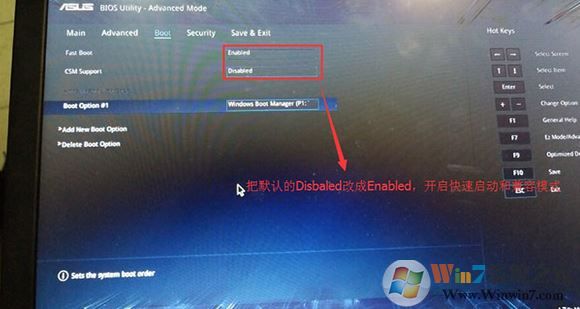
3、繼續把boot option#1選項改為普通引導的,boot option#1和boot option#2硬盤啟動位置對換,設置第一啟動項為普通硬盤引導,帶Windwos Boot Manager的為UEFI引導分區;
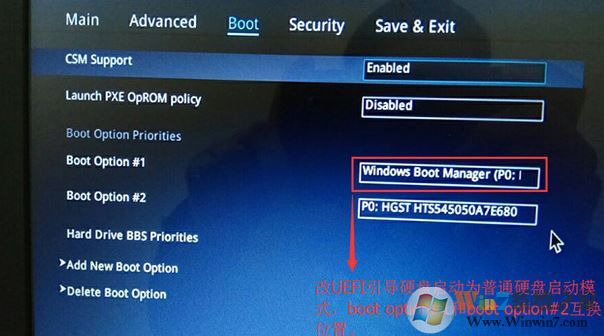
4、插入U盤啟動盤,重啟按ESC選擇識別到U盤啟動項,按下回車鍵按鈕即可!
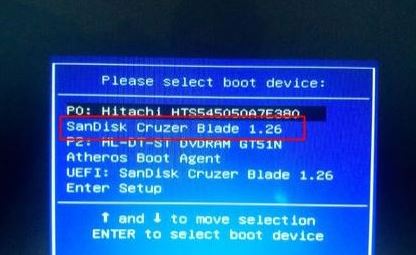
華碩FL5900U裝win7圖文操作方法步驟三:安裝系統
1、進入U盤啟動盤,使用鍵盤上下鍵選擇【1】入PE系統;
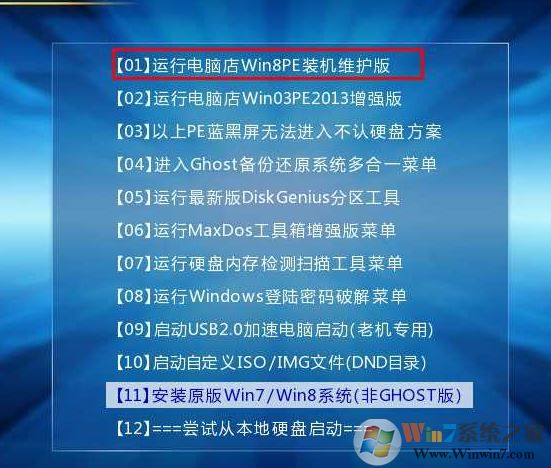
2、打開桌面上的Diskgenius分區工具(DG分區工具);打開Diskgenius后,選擇筆記本硬盤,然后點擊“硬盤”,查看菜單中的【“轉換分區表類型為MBR格式”】選項是否灰色,如果是灰色的話那么我們就無需進行重新分區,除了C盤系統盤和桌面上的資料,重裝系統后其他磁盤中的資料都不會被清空,如果“轉換分區表類型為MBR格式”選項是可選的,則需要將整個硬盤格式化;
刪除分區:點擊“硬盤”——“刪除所有分區”,刪除前確保資料已經轉移,刪除后,點擊【保存更改】,如圖:
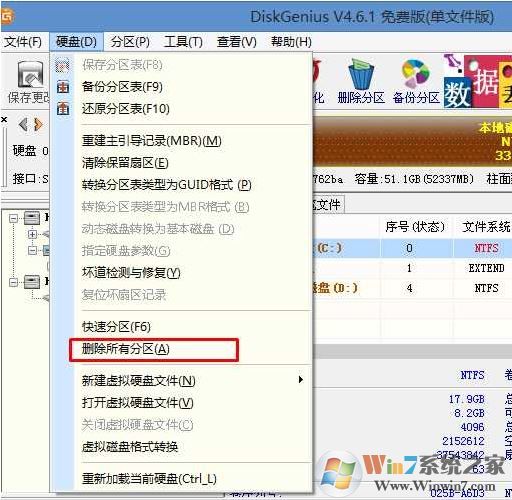
轉GPT分區為MBR格式:刪除分區后,裝換硬盤分區表類型 為 MBR 格式,同樣還是從“硬盤”——“轉換分區表類型為MBR格式”,然后保存更改(以下為圖示,此時該項為可點,如不可點說明已經轉換好了。),如圖:
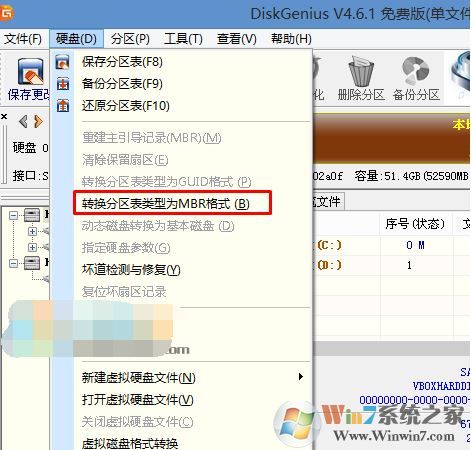
重新分區:磁盤格式轉換完成后,執行快速分區,分區大小幾磁盤個數自己選擇,確保分區表類型為MbR ,及勾選了重建主引導記錄MBR,按下確定后開始分區(如果是固態硬盤或者是東芝的硬盤要進行4K對齊一下),如下圖:
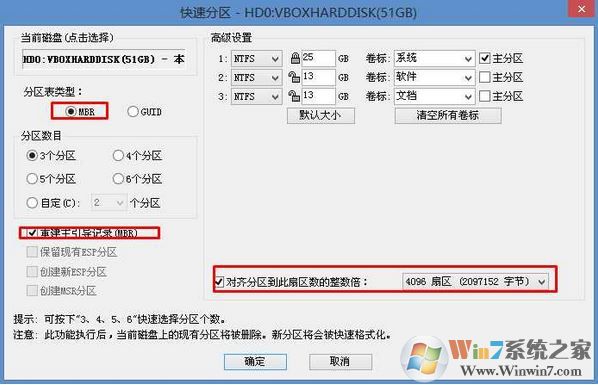
3、分區完成后運行桌面的"一鍵裝機還原"工具,然后www.b2891.cn選擇win7系統鏡像文件,以c盤為系統盤,把win7系統安裝在c盤中,點擊確定;
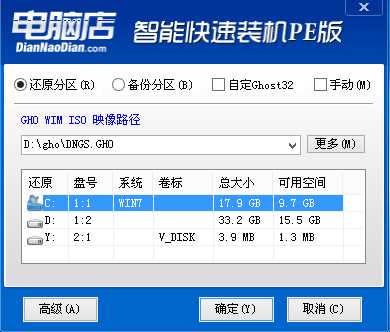
接著我們耐心等待讀條到100%會提示我們是否重啟,重啟后便會開始安裝win7系統,等待出現win7界面安裝完成!
以上便是winwin7小編給大家分享介紹的關于華碩FL5900U裝win7圖文操作方法!